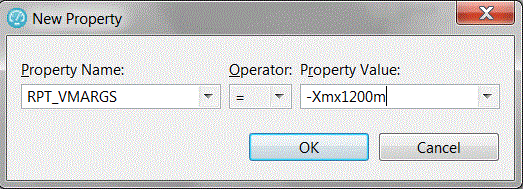访问 Web 服务器的虚拟用户需要内存来准备请求、发送请求和接收响应。由于在远程计算机上不会自动设置内存量,因此您可能会接收到内存不足错误。
要更正该情况,请增加该计算机的内存分配。
关于此任务
如果运行测试或调度时接收到内存不足错误,请覆盖为该计算机分配的缺省内存量。为此,请设置 RPT_VMARGS 属性,该属性将覆盖 RPT_DEFAULT_MEMORY_SIZE。首次成功执行后,IBM® Rational® Performance Tester 将自动为 RPT_DEFAULT_MEMORY_SIZE 设置值,这代表了将在后续执行中由 Rational Performance Tester 指定的最大堆。
注: 请确保创建所有位置之后至少有一次成功执行,这样 RPT_DEFAULT_MEMORY_SIZE 才会存在。
提示:
如果看到内存不足问题,比较好的做法是首先检查 javacore* 文件。还可以查看结果并验证服务器是否正确地响应,因为很多情况下错误可能会导致过度资源耗用。您还可以使用任务管理器或其他工具在各种不同的用户负载级别(例如 10、50、100、500 或 1000 个用户)监视内存使用情况,并使用该数据来估计每个虚拟用户需要的内存,然后规划较大用户负载的内存需求。在某些情况下,最佳解决方案是添加另一个代理程序。
Rational Performance Tester 根据 JRE 的位类型来设置 RPT_DEFAULT_MEMORY_SIZE 的堆大小:
- 对于 32 位 Java 运行时环境 (JRE),Rational Performance Tester 将物理内存大小的 70% 设置为 RPT_DEFAULT_MEMORY_SIZE。通常,最大限制设置为 1200m。
- 对于 64 位的 JRE,当堆大小小于物理内存的 70% 且最大不超过 12000m 时,某些工作负载可能执行得更好。
过程
要增加远程计算机上的内存分配,请执行以下操作: